
Índice:
- Autor John Day [email protected].
- Public 2024-01-30 11:35.
- Última modificação 2025-01-23 15:03.
Você sabia que pode incorporar um design interativo do Tinkercad em qualquer Instructable? Veja como! Essa habilidade será útil quando você estiver compartilhando instruções relacionadas aos designs do Tinkercad e é perfeita para o concurso de Ensino à Distância com o Tinkercad atualmente aberto!
Suprimentos
Você vai precisar de:
- Uma conta Tinkecad grátis
- Uma conta Instructables grátis
- Navegador da web como o Chrome
Etapa 1: torne seu design público


Para que você ou outra pessoa incorpore o design do Tinkercad, ele deve primeiro estar visível publicamente. Os designs são privados por padrão. Você pode alterar seu design de privado para público editando suas propriedades.
No painel de seus designs em tinkercad.com, você pode editar as propriedades de qualquer design passando o mouse sobre sua miniatura para expor um menu e, em seguida, selecione Propriedades … para abrir o editor de propriedades. Não se esqueça de salvar suas alterações!
Em uma nota relacionada, você deve estar ciente de que tornar seu design público também o torna copiável, a menos que você altere a licença (também nas propriedades) para proibir trabalhos derivados.
O exemplo usado neste tutorial é minha Plantadeira 3D com Drenagem Integrada (design).
Etapa 2: pegue o código de incorporação


Assim que o seu design se tornar público, ao visitar a página dele, você verá um link Incorporar à direita, próximo à descrição e outros botões. Você precisa estar logado para vê-lo. Clique em Incorporar e copie todo o código dentro da caixa abaixo onde diz "Copie e cole este código em seu blog ou site", destacado acima em azul.
Outros também podem incorporar seu design, da mesma forma que você pode incorporar o design público de outra pessoa.
Etapa 3: colar o código incorporado no editor HTML de instrutíveis
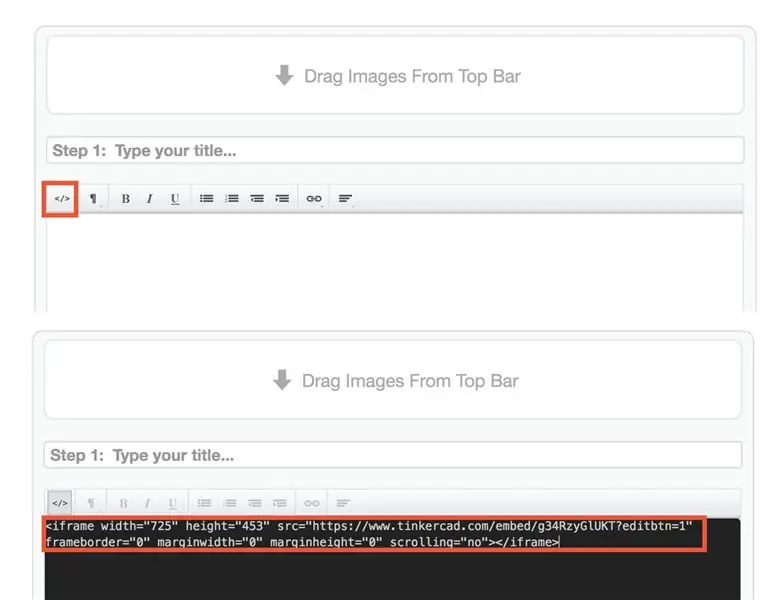
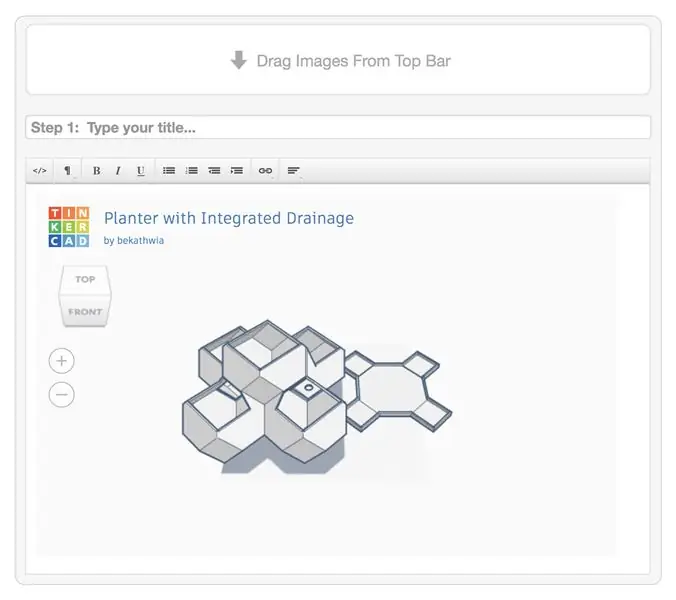
Em seguida, vá para o rascunho do Instructables ou crie um novo. No editor, clique no ícone de código à esquerda da linha de ícones acima da caixa de texto para alternar para a visualização HTML. O campo de texto ficará preto.
Cole seu código de incorporação no campo HTML preto, acima ou abaixo de qualquer conteúdo existente que possa estar lá.
Clique no ícone de código novamente para voltar ao editor visual e ver seu design incorporado!
NOTA: As incorporações do Tinkercad não são interativas na visualização do rascunho do Instructables. Seu design incorporado será totalmente interativo e funcional após a publicação.
Etapa 4: Divirta-se
Acima está um exemplo de um design Tinkercad incorporado aqui no Instructables. Mostre-me o seu nos comentários e na seção "Eu consegui" abaixo! E por favor, deixe-me saber se você tiver alguma dúvida.
Com essa nova habilidade sofisticada, é o momento perfeito para entrar no concurso Ensino à Distância com o Tinkercad, que termina em 1º de junho de 2020.
Recomendado:
Nightlight alimentado por USB com bateria reserva (dois designs): 3 etapas

Luz noturna alimentada por USB com bateria de reserva (dois modelos): um tempo atrás, descobri a necessidade de uma luz noturna alimentada por bateria para o meu quarto. A ideia era que eu não queria me levantar da cama toda vez que queria apagar a luz para ir para a cama. Eu também precisava de uma luz que não fosse tão brilhante quanto a luz do meu quarto
Como incorporar o Google Maps no site: 4 etapas

Como incorporar o Google Maps no site: Vote em mim no Desafio do Maps! Recentemente, criei um site que utiliza o Google Maps. Incorporar o Google Maps em meu site foi bastante fácil e não tão difícil de fazer. Neste Instructables, mostrarei como é fácil incorporar o Googl
Steadicam / Steadycam sólida abaixo de $ 20 GoPro, Dslr, Vdslr a Steadicam mais barata e melhor em instructables: 8 etapas (com imagens)

Steadicam / Steadycam sólida abaixo de $ 20 GoPro, Dslr, Vdslr a Steadicam mais barata e melhor em Instructables: Para construir uma necessidade de Steadicam1. Peça plana de chapa de metal com comprimento de 1 me largura de 30 mm.2. Alça de drill3. Chave de soquete 3/8 inch4. Parafuso da arruela 28mm - 13 pcs5. Rolamento de esferas, 12 mm dentro da largura6. Tapete de cortiça7. Botão com parafuso M68. Articulação cardan
Faça um cabeçalho instructables: 8 etapas (com imagens)

Faça um cabeçalho Instructables: O cabeçalho Instructables sempre foi bastante direto, mas achamos que seria divertido brincar com algumas imagens no topo relacionadas à criação de coisas. Para torná-lo um pouco mais interessante, não queríamos adicionar nenhum elemento ao ph
A bateria de limão minúsculo e outros designs para eletricidade a custo zero e luz LED sem baterias: 18 etapas (com fotos)

A bateria de limão minúsculo e outros designs para eletricidade de custo zero e luz LED sem baterias: Olá, você provavelmente já conhece as baterias de limão ou bio-baterias. Eles são usados normalmente para fins educacionais e usam reações eletroquímicas que geram baixas tensões, geralmente apresentadas na forma de um led ou de uma lâmpada acesa. Esses
